Actualización 2024 abril: Deje de recibir mensajes de error y ralentice su sistema con nuestra herramienta de optimización. Consíguelo ahora en este enlace
- Descarga e instala la herramienta de reparación aquí.
- Deja que escanee tu computadora.
- La herramienta entonces repara tu computadora.
A muchas personas les encantan las actualizaciones que se obtuvieron cuando se cambió a Windows 10. Su software les dio una gran apariencia profesional en el escritorio, una mejor organización de los archivos y aplicaciones y un asistente que puede ayudar a ejecutar programas, localizarlos, brindar noticias y actualizaciones, y más. Windows 10 fue definitivamente un gran salto desde sus plataformas de sistema operativo predecesor, excepto por unos pocos aislados que están experimentando errores de activación en Windows. Si tiene el mismo problema, no se preocupe más, porque en este artículo se describen algunas soluciones rápidas para los códigos de error de activación.
Los usuarios que actualizaron a Windows 10 tienen la capacidad de volver a instalar sin problema de reactivarse, ya que Windows 10 almacena la información en la PC y ayuda al programa de instalación a recopilar esa información si es necesario volver a instalarla. Sin embargo, como cualquier otro sistema operativo, puede haber algunos usuarios que enfrentarán este problema si reinstalan su Windows 10 o algo similar. Si ese es el caso, entonces haz lo siguiente:
No se puede activar un Windows 10 que era una actualización gratuita de Windows 7 o Windows 8 Update
Quizás pueda aprovechar la versión Beta de Windows 10 antes del problema que encontró. Haz las siguientes instrucciones para reactivar.
- Haga clic en Inicio para ir a Configuración. Haga clic en Actualización y seguridad y luego en Activación.
- Haga clic en Ir a la tienda. Si ve una licencia válida disponible para su dispositivo, entonces debería poder activarlo sin problemas. Sin embargo, si no es así, entonces necesita comprar Windows en la tienda.
Si no puede ver una opción Ir a la tienda, comuníquese con el equipo de soporte de su organización.
Códigos de error 0xC004C4AE y 0xC004E003: “La validación original detectó los binarios de Windows manipulados” y “El Servicio de licencias de software informó que la evaluación de la licencia falló”
Es posible que haya instalado una aplicación como un idioma de visualización de terceros que actualmente no es compatible con Windows, es por eso que está recibiendo este error. correr Restaurar sistema y reinicia tu PC a una configuración anterior. Esto debería eliminar la molesta notificación de que los archivos binarios de Windows han sido manipulados.
Además, asegúrese de que la hora, la zona horaria y la fecha en su sistema sean correctas. En cuyo caso, puede obtener lo siguiente.
Código de error 0x80072F8F: Se produjo un error de seguridad.
Este error de activación aparece si la fecha y la hora de su computadora están configuradas incorrectamente o si Windows está teniendo problemas para conectarse al servicio de activación en línea.
- Corrija la fecha y hora de su PC siguiendo estos pasos:
- Vaya a Inicio> Configuración> Hora e idioma> Fecha y hora
- Cambie las entradas a la fecha y hora correctas.
Si se trata de un problema con la conexión a Internet, siga estas instrucciones:
Haga Clic en Inicio ir a Ajustes. Hacer clic Actualización y seguridad y elige Solucionador de problemas de red, entonces Conexión a InternetY, a continuación, haga clic ejecutar solucionador de problemas.
Siga las instrucciones para identificar y solucionar problemas con su red. Reinicie su PC para comprobar si eso soluciona el problema.
Códigos de error 0xC004C008 y 0xC004C003: "El servidor de activación informó que la clave del producto ha excedido su límite de desbloqueo" y "Esta clave del producto no funcionó"
Si la clave de producto que está intentando ingresar en la herramienta de activación fue un error tipográfico o uno que ya se ha utilizado en un sistema diferente, recibirá este error y se le pedirá que vuelva a ingresar u obtenga una nueva clave de producto. Una clave de producto que se haya utilizado en más de una PC que los Términos de Licencia de Software de Microsoft permiten no permitirá una activación adicional. Debería comprar una clave de producto para cada PC con la que use Windows para solucionar este problema.
Para comprar una clave de producto de la Tienda Windows:
- Haga clic en Inicio, luego en Configuración, luego Actualización y seguridad y finalmente, Activación.
- Elija Ir a la tienda y siga las instrucciones de Windows para comprar el software.
Código de error 0xC004F061: el Servicio de licencias de software determinó que esta clave de producto especificada solo se puede usar para actualizar, no para instalaciones limpias.
Puede recibir este error si su versión anterior de Windows no estaba instalada en su PC. Usted ve, necesita tener Windows 7 o 8 antes de ingresar una clave de producto para actualizar a Windows 10. Necesitará su antiguo disco de instalación de Windows 7 o 8 para volver a instalarlo y luego vuelva a intentar la actualización a Windows 10. Puede usar la clave de actualización que recibió para activar Windows o si su actualización fue una actualización gratuita, simplemente omita la activación y continúe con el proceso porque el servidor debería reconocer automáticamente su sistema como receptor de la instalación Beta gratuita.
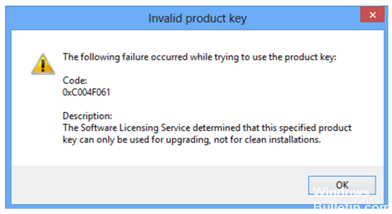
Actualización de abril de 2024:
Ahora puede evitar problemas en la PC utilizando esta herramienta, como protegerse contra la pérdida de archivos y el malware. Además, es una excelente manera de optimizar su computadora para obtener el máximo rendimiento. El programa corrige los errores comunes que pueden ocurrir en los sistemas Windows con facilidad, sin necesidad de horas de resolución de problemas cuando tiene la solución perfecta a su alcance:
- Paso 1: Descargar PC Repair & Optimizer Tool (Windows 10, 8, 7, XP, Vista - Microsoft Gold Certified).
- Paso 2: Haga clic en “Iniciar escaneado”Para encontrar problemas de registro de Windows que podrían estar causando problemas en la PC.
- Paso 3: Haga clic en “Repara todo”Para solucionar todos los problemas.
Código de error 0xC004FC03: se ha producido un problema de red al activar su copia de Windows.
Su computadora no se activó porque no estaba conectado a Internet. Otra razón podría ser que la configuración del firewall esté impidiendo que Windows finalice el proceso de activación. Primero, verifique la conectividad, luego, si está seguro de estarlo, abra el firewall de Windows y agregue la excepción para la activación. Si el problema persiste, active Windows a través del teléfono yendo a Configuración> Actualización y seguridad> Activación. Verá un procedimiento paso a paso cuando elija Activar Windows por teléfono. Simplemente siga el procedimiento de activación para activar su Windows 10.
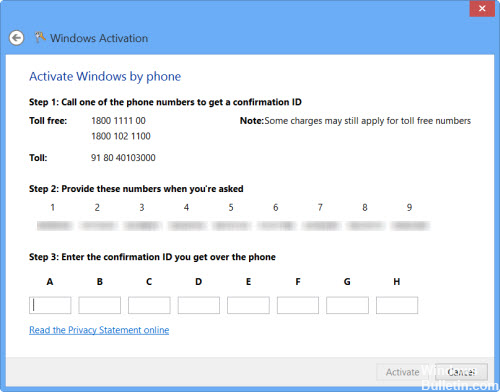
Código de error 0x8007232B: el nombre DNS no existe.
Es posible que haya estado intentando activar su PC de trabajo en casa. Si no está conectado a la red de su lugar de trabajo, Windows simplemente le proporcionará este error para indicarle que está intentando conectarse a la red incorrecta. Es posible que desee llevar su dispositivo a la oficina o asegurarse de estar conectado a la red correcta antes de aplicar la clave de producto. Eso debería hacer el truco.
Código de error 0xC004C020: el servidor de activación informó que la clave de activación múltiple ha excedido su límite.
Este error de activación se produce cuando se obtiene una Licencia por volumen (una licencia comprada a Microsoft por una empresa para instalar Windows en varias PC) se usó en más PC que las especificadas en los Términos de Licencia de Software de Microsoft. Para solucionar este problema, es posible que desee utilizar una clave de producto diferente para activar Windows en su PC. La persona de apoyo de su organización podría ayudar.
Código de error 0x8007007B: la sintaxis de nombre de archivo, nombre de directorio o etiqueta de volumen es incorrecta.
Digamos que está conectado a la red de trabajo, pero sigue recibiendo este error. Debe ponerse en contacto con el equipo de soporte de su organización para que puedan ayudarlo a cambiar la configuración de su red.
Si no hay personal de soporte disponible, intente ingresar su clave de producto nuevamente al:
- Al hacer clic en Inicio y luego Configuración> Actualización y seguridad> Activación.
- Seleccione Cambiar la clave de producto, e ingrese su clave de producto.
- Se le pedirá que ingrese una contraseña de administrador, solo haga eso y deje que el proceso de activación continúe.
Código de error 0x80004005: error no especificado
Hay ocasiones muy raras en las que obtendrá un "Error no especificado" relacionado con la activación. Si ese es el caso, haga clic en Inicio y luego vaya a Configuración> Actualización y seguridad> Activación, e intenta activar Windows manualmente. Si todo lo demás falla, busque su disco de instalación y reinicie su PC.
Sugerencia del experto: Esta herramienta de reparación escanea los repositorios y reemplaza los archivos dañados o faltantes si ninguno de estos métodos ha funcionado. Funciona bien en la mayoría de los casos donde el problema se debe a la corrupción del sistema. Esta herramienta también optimizará su sistema para maximizar el rendimiento. Puede ser descargado por Al hacer clic aquí


